
快图浏览早期版本是一款专业的图片处理软件,凭借此软件,用户能够随时随地进行图片编辑,让用户制作出更加精致的作品。此外,快图浏览早期版本还提供多种功能,如图片隐藏、排序和编辑等,旨在为用户提供更优质的编辑体验。需要的朋友可下载快图浏览早期版本来体验一下。
1、软件将展示手机内所有相册的名称和每个相册包含的图片数量,点击所需相册进行浏览。
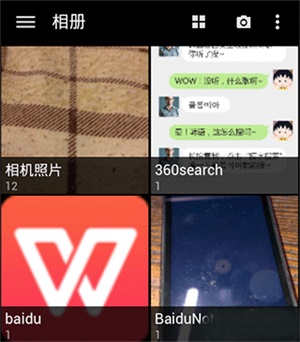
2、在相册中,可以看到每张图片的缩略图,点击右上角的【幻灯片播放】按钮来自动播放所有相册中的图片。
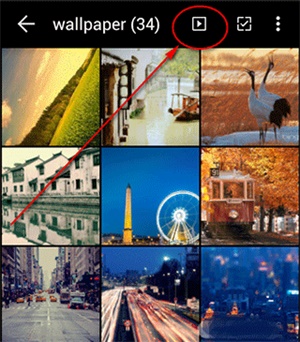
3、点击任意图片即可快速查看该图。

4、若图片为横版,用户可以将手机横过来,以便让图片全屏显示,使其更加美观。
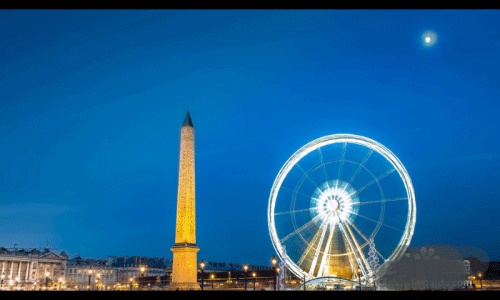
5、想观察图片细节,用户只需用手指在屏幕两侧滑动即可放大。

快图浏览早期版本是一款极受欢迎的图库管理应用,以其快速和强大的特性赢得了广大用户的喜爱。该版本具备迅速的响应能力和高稳定性,无论是打开大图片还是执行多个操作,均可保持流畅。若有需要的用户欢迎下载快图浏览早期版本进行尝试。
1、视觉优美:采用MaterialDesign风格,提供多种主题,具备透明化和沉浸式设计元素。
2、反应灵敏:快速启动程序和加载图片,几乎瞬间就能呈现上万张图片。
3、隐私保护:可隐藏个人照片或视频,并设定访问密码以加强隐私。
4、文件管理:支持新建文件夹、排序、重命名、移动和复制图片。
5、私密云存储:免费提供私密云空间,确保照片备份安全。
1、顺畅的操作体验:轻松滑动切换图片,使用双手指进行缩放和旋转操作。
2、内置基本图片处理功能,可以进行旋转、缩放、裁剪等,对图片设为高清壁纸。
3、强大的文件管理,支持排序、重命名以及创建新文件夹,移动或复制图片。
4、支持通过WIFI实现多设备间的快速文件传输,无需消耗数据流量。
1、菜单按钮有什么用?
菜单按钮一般位于屏幕右上角或顶部控制栏的最右侧,通常是三个点的图标。
如果在“设置”中勾选了分行控制栏,那菜单按钮会在右下角(虚拟按键除外)。
2、如何使用多选功能?
方法一:在图片或相册长按进入多选模式。
方法二:在界面顶部找到多选按钮,点击即可进入。
若在更新后出现 unknown error (code 14):无法打开数据库,请重启手机后立即重新安装。如果问题依旧,可以先卸载再重启手机,再进行安装。
3、为什么无法删除/移动/编辑照片或相册?
请先检查手机设置->关于手机->Android版本,确认是否为4.4版本。因Android系统限制,该版本无法写入外部SD卡(即无法删除或移动SD卡文件)。如非4.4版本,请联系Email,提供手机型号和系统版本。
4、为什么无法设置锁屏壁纸?
因为手机制造商的限制,当前只能设置桌面壁纸,无法设置锁屏壁纸。
5、如何进行全选操作?
方法一:在多选模式中点击菜单按钮,选择全选即可。
方法二:在多选模式下,点击左上角的图片数量进行全选。
6、如何取消全选?
方法一:全选后点击菜单按钮选择取消全选(若未全选,则只显示全选选项)。
方法二:全选后点击左上角的图片数量可取消全选。
快图浏览早期版本为用户提供了出色的图片编辑功能,用户可借助此软件迅速完成图片处理,帮助制作精美的图像。此外,该软件使用便捷,能够带来优质的用户体验,赶快下载快图浏览早期版本来尝试吧!
v9.7.6版本
修复已知错误